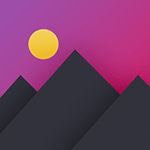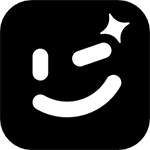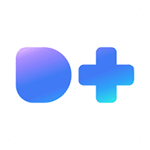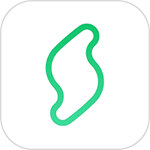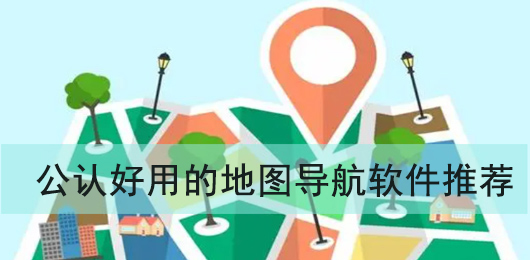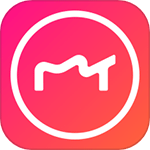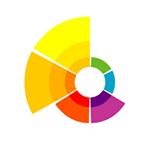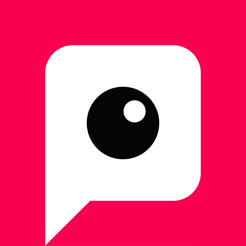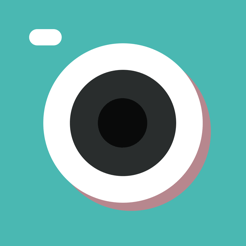应用介绍
点此纠错
Pixomatic app最新版是一款非常实用的图片编辑软件,它提供了丰富的图片处理功能,可以帮助用户快速调整图片色彩、添加滤镜、裁剪、拼接、抠图等多种操作,让图片变得更加精美,无论是拍照爱好者,还是专业设计师,都可以在这款app中找到适合自己的修图需求。
另外,Pixomatic还拥有添加文本、对照片尺寸进行调整、调整对比度、景深虚化背景、双重曝光、海量贴纸等内容,再加上高质量的滤镜效果,让用户能轻松创作出令人惊艳的照片。
Pixomatic怎么抠图
1、打开Pixomatic app,进入到用户界面,点击页面下方的“抠图”选项;

2、进入到抠图页面,再点击“选择照片”按钮;

3、选择自己想要抠图的照片;

4、再点击“编辑图片”按钮;

5、进入到图片编辑页面,点击下方的“魔法”按钮即可一键抠图(需要升级到完整版)

app特色
1、抠图
使用 Pixomatic 的剪切工具和背景橡皮擦来创建剪切图、擦除照片背景。 很简单! 选择剪切工具,勾勒出要擦除的项目,然后单击应用。 保存剪切图供后续使用,更改背景或令背景保持透明。
2、擦除背景或不想要的对象
自拍时有人抢镜了吗? 电线破坏了您风景照的美感? 使用 Pixomatic 的对象擦除工具或背景橡皮擦来修复您的图像。
3、照片混合器
混合多张照片的最佳部分。 通过使用双重曝光工具,您可以玩转色彩和纹理、改变风格、转换心情,并且合并图像。
4、滤镜
从 100 多种不同的滤镜中选择您想要的外观和感觉。 老派粉丝也会喜欢 35 种偏光效果。
5、修饰您的自拍
使用 Pixomatic 脸部工具来修饰您的自拍,令您的粉丝留下深刻印象。 为您的脸部提亮、消除粉刺、美白牙齿、去斑等等!
6、调整工具
完美主义者的天堂:通过精修来获得恰好您想要的对比度、曝光度、色调和色彩深度。
7、分享到INSTA等
点击两下即可直接分享到您喜爱的社交媒体平台。
更新日志
v5.16.1版本
大家好!增强您的照片与删除对象工具。它会自动擦除小斑点,数字和不需要的项目,只需触摸即可获得完美的效果!
应用信息
- 授权内购
- 适用年龄12+
- 包名us.pixomatic.pixomatic
- MD5D5B1564FFB472AC66BF4724D943FE63F
- 支持语言简体中文
- 开发者Mobile Heroes
- 运营商Mobile Heroes
- 应用权限权限
热门文章
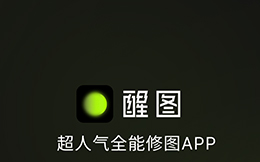 醒图app抠图方法教程
醒图app抠图方法教程醒图app内怎么抠图呢?醒图这款软件能够让大家随意的对自己的照片进行修图美化,而且对于经常修图的朋友来说,抠图一定是少不了的,有些刚接触醒图的朋友们可能并不清楚怎么抠图,下面小编就给大家带来了具体的操作方法,一起来看看吧。